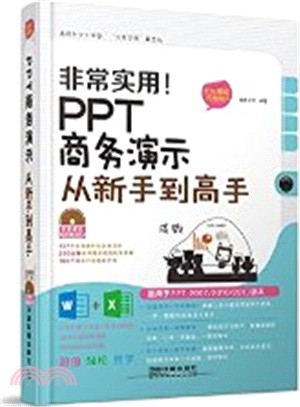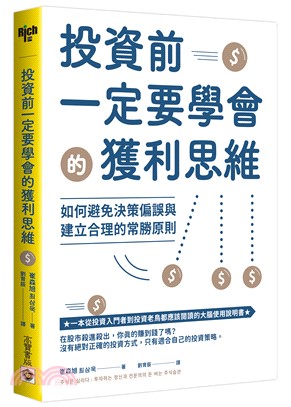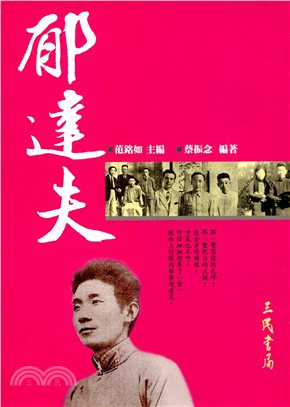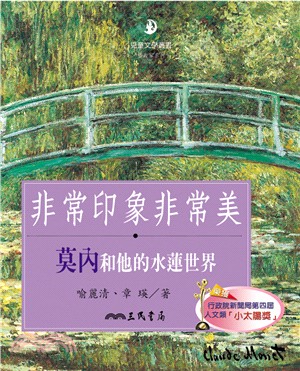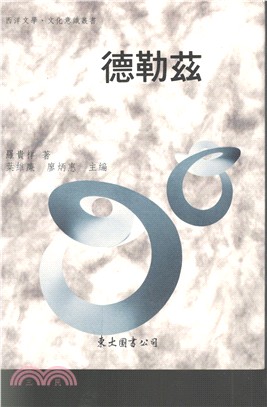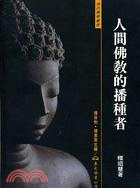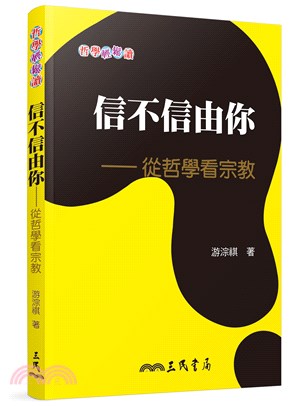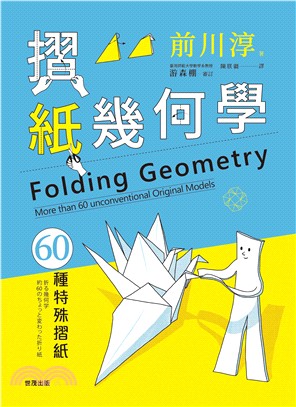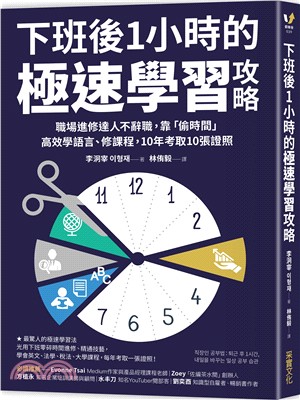商品簡介
作者簡介
名人/編輯推薦
·全彩印刷+視頻教學 輕松的學習模式,直觀的視聽效果,讓你一學就會,一看就懂
·新手問答+高手實操 排除疑難雜癥、掌握操作技巧,快速解決日常工作難題、省時增效
目次
1.1 新建與編輯——
制作年終報告演示文稿 .................2
1.1.1 創建與保存演示文稿 ................ 2
1.1.2 錄入文本 ................................... 4
1.1.3 編輯幻燈片 ............................... 5
1.2 設置字體、段落格式——
編輯新員工培訓演示文稿 .............8 第1章 幻燈片中文本的編排操作
1.1 新建與編輯——
制作年終報告演示文稿 .................2
1.1.1 創建與保存演示文稿 ................ 2
1.1.2 錄入文本 ................................... 4
1.1.3 編輯幻燈片 ............................... 5
1.2 設置字體、段落格式——
編輯新員工培訓演示文稿 .............8
1.2.1 設置文本字體格式 .................... 8
1.2.2 設置文本段落格式 .................. 13
1.2.3 設置項目符號與編號 .............. 16
新手
有問
必答
1.如何設置演示文稿自動保存時間和路徑? .............................................................. 21
2.怎樣新建自己的功能區選項卡? ............................................................................. 22
3.怎樣自定義快速訪問工具欄? ................................................................................. 23
常用
操作
技巧
1.利用查找和替換功能快速地替換文本 ..................................................................... 24
2.文本分欄設置 ........................................................................................................... 25
第2章 母版設置與幻燈片管理
2.1 使用主題與母版——
制作新品上市推廣演示文稿 .......28
2.1.1 保存與應用主題...................... 28
2.1.2 設置母版樣式 ......................... 30
2.2 添加節——
管理部門工作報告演示文稿 .......34
2.2.1 新增節..................................... 34
2.2.2 重命名節 ................................. 35
2.2.3 折疊和展開節 ......................... 36
新手
有問
必答
1.怎樣在幻燈片中應用多種主題樣式? ..................................................................... 37
2.如何讓主題幻燈片中的樣式不影響標題幻燈片? ................................................... 38
常用
操作
技巧
1.通過插入占位符自定義幻燈片版式 ......................................................................... 39
2.將幻燈片編號設置為“第#張”的格式................................................................... 40
第3章 使用圖片與相冊功能
3.1 插入與編輯圖片——
制作公司相冊封面 ......................42
3.1.1 插入圖片 ................................. 42
3.1.2 調整圖片的大小和位置 .......... 43
3.1.3 刪除圖片背景 ......................... 44
3.1.4 裁剪并排列圖片...................... 46
3.2 調整圖片外觀及更改圖片——
制作公司相冊 ..............................48
3.2.1 插入多張圖片 ......................... 48
3.2.2 對齊圖片 ................................. 49
3.2.3 設置圖片外觀樣式 .................. 50
3.2.4 結合形狀與圖片讓效果更豐富 .. 51
3.2.5 更改圖片 ................................. 53
3.3 創建與編輯相冊——
制作員工相冊 ..............................54
3.3.1 編輯主題中的圖片 .................. 54
3.3.2 創建相冊 ................................. 61
3.3.3 編輯相冊 ................................. 64
3.3.4 在相冊中調整照片 .................. 67
3.4 更正下載的圖片效果——
編輯工作流程演示文稿中的圖片 . .73
3.4.1 下載素材 ................................. 73
3.4.2 導出素材圖片 ......................... 75
3.4.3 更正圖片效果 ......................... 77
新手
有問
必答
1.怎樣解決圖片過多時幻燈片速度變慢的問題? ...................................................... 79
2.如何修改相冊封面的創建者信息? ......................................................................... 79
常用
操作
技巧
1. 隨時更新演示文稿中的圖片 ................................................................................... 80
2. 突破20次的連續撤銷操作限制 ............................................................................... 81
第4章 形狀的個性設置
4.1 編輯繪制的形狀——
制作樓盤推廣的目錄導航 ...........84
4.1.1 插入圓角矩形 ......................... 84
4.1.2 復制形狀 ................................. 85
4.1.3 旋轉并添加形狀...................... 86
4.1.4 套用形狀樣式 ......................... 87
4.1.5 設置形狀透明效果 .................. 89
4.1.6 添加文本框并錄入文本 .......... 90
4.2 填充與排列形狀——
制作人力資源工作流程 ...............91
4.2.1 選擇內置的漸變填充效果 ...... 91
4.2.2 自定義漸變填充效果 .............. 92
4.2.3 排列形狀 ................................. 93
4.2.4 制作立體球 ............................. 95
4.2.5 繪制箭頭 ................................. 99
4.2.6 插入標注 ............................... 101
4.3 層疊形狀與頂點編輯——
展示產品銷售情況 ....................102
4.3.1 排列第1層漸變填充形狀 ...... 102
4.3.2 排列第2層漸變填充形狀 ...... 104
4.3.3 排列第3層漸變填充形狀 ...... 106
4.3.4 編輯箭頭頂點 ....................... 107
新手
有問
必答
1.如何用圖片填充形狀? .......................................................................................... 109
2.如何使用形狀制作陰影效果? ............................................................................... 110
常用
操作
技巧
1.繪制任意彎曲的箭頭 .............................................................................................. 111
2.快速翻轉形狀 ......................................................................................................... 112
第5章 SmartArt圖形和藝術字的使用
5.1 設置SmartArt圖形中的形狀——
制作公司組織結構圖 .................114
5.1.1 插入SmartArt圖形 ................. 114
5.1.2 設置SmartArt圖形的整體布局 . 115
5.1.3 通過文本窗格添加文本 ........ 118
5.1.4 調整組織結構圖的外觀 ........ 119
5.2 為普通文本添加藝術字效果——
設置總結報告中的藝術字效果 ...121
5.2.1 設置文本輪廓效果 ................ 121
5.2.2 設置文本漸變填充效果 ........ 122
5.2.3 設置文本映像效果 ................ 124
5.2.4 設置文本棱臺和陰影效果 .... 125
5.3 添加藝術字——
設置開發計劃書中的藝術字目錄 ..126
5.3.1 插入藝術字 ........................... 126
5.3.2 修改藝術字效果.................... 127
新手
有問
必答
1.怎樣在SmartArt圖形中插入圖片? ........................................................................ 129
2.如何在SmartArt圖形中自定義字符間距? ............................................................. 130
常用
操作
技巧
1.制作彎曲的標題效果 .............................................................................................. 131
2.通過疊加文本制作陰影藝術效果 ........................................................................... 132
第6章 表格和圖表的常用操作
6.1 插入與調整表格——
制作性能對比幻燈片 .................134
6.1.1 插入表格 ............................... 134
6.1.2 調整表格的行高和列寬 ........ 136
6.1.3 調整表格中文本的對齊方式 . 137
6.1.4 設置表格的填充效果 ............ 138
6.1.5 設置表格的邊框樣式 ............ 139
6.2 設置表格布局和套用樣式——
美化瓷器介紹演示文稿中的表格 ..140
6.2.1 調整表格布局 ....................... 140
6.2.2 套用表格樣式 ....................... 142
6.3 插入、編輯與美化圖表——
制作銷量分析圖表 ....................144
6.3.1 插入簇狀圓柱圖.................... 144
6.3.2 調整圖表布局 ....................... 146
6.3.3 美化圖表 ............................... 147
6.3.4 添加背景墻和基底 ................ 148
6.4 自定義圖表——
制作季度銷量統計圖表 .............150
6.4.1 插入三維餅圖 ....................... 150
6.4.2 調整圖例位置 ....................... 151
6.4.3 自定義圖表外觀樣式 ............ 152
新手
有問
必答
1.在表格中怎樣制作帶有多根斜線的復雜表頭? .................................................... 157
2.如何對表格中的數據進行標注或加強? ................................................................ 158
常用
操作
技巧
1.在圖表的數據系列中填充圖片 ............................................................................... 159
2.切換圖表數據行/列 ................................................................................................ 160
第7章 使用多媒體元素
7.1 插入與設置音頻——在工藝品推廣
演示文稿中添加聲音 .................162
7.1.1 插入音頻 ............................... 162
7.1.2 更換并調整音頻圖標 ............ 164
7.1.3 設置音頻的播放方式 ............ 165
7.1.4 裁剪音頻 ............................... 166
7.2 插入與設置視頻——在企業簡報
演示文稿中添加視頻 .................168
7.2.1 插入視頻 ............................... 168
7.2.2 調整標牌框架 ....................... 170
7.2.3 調整視頻的亮度與對比度 .... 171
7.2.4 設置視頻的外觀樣式 ............ 172
7.2.5 編輯視頻的播放方式 ............ 174
新手
有問
必答
1.怎樣將插入的彩色視頻設置為黑白畫面? ............................................................ 176
2.怎樣在幻燈片中錄制聲音? .................................................................................. 177
常用
操作
技巧
1.利用添加的標簽裁剪視頻 ...................................................................................... 178
2.在放映到當前幻燈片時,系統自動全屏播放視頻的設置 ..................................... 179
第8章 高級動畫的添加
8.1 添加動畫——制作
公司年末抽獎演示文稿片頭 .....182
8.1.1 添加動作路徑動畫 ................ 182
8.1.2 為同一對象添加多個動畫 .... 183
8.1.3 設置動畫開始方式和持續時間 ... 185
8.1.4 隱藏幻燈片中的對象 ............ 186
8.1.5 添加進入動畫并設置動畫
效果 ...................................... 187
8.1.6 添加強調動畫 ....................... 190
8.1.7 調整動畫順序 ....................... 192
8.2 添加打字機動畫效果——
制作春節賀卡 ............................193
8.2.1 設置“出現”進入動畫效果 . 193
8.2.2 添加循環動作路徑 ................ 195
8.3 添加圖表動畫效果——
制作市場營銷報告動畫效果 .....198
8.3.1 按系列設置動畫效果 ............ 198
8.3.2 按類別設置動畫效果 ............ 200
8.3.3 按元素設置動畫效果 ............ 201
8.4 制作視頻動畫——
創建中秋賀卡 ............................203
8.4.1 添加切換動畫 ....................... 203
8.4.2 添加動畫 ............................... 204
8.4.3 設置自動換片時間 ................ 210
8.4.4 創建視頻 ............................... 211
新手
有問
必答
1.如何讓圖片在同一位置交替顯示? ....................................................................... 213
2.如何讓圖片從兩側向中間運行? ........................................................................... 214
常用
操作
技巧
1.通過動畫刷快速制作動畫效果 ............................................................................... 215
2.快速設置幻燈片的切換動畫 .................................................................................. 216
第9章 交互式動畫的設置
9.1 添加對象超鏈接——制作
房交會總結報告的導航目錄 .....218
9.1.1 添加超鏈接 ........................... 218
9.1.2 更改文本超鏈接顏色 ............ 220
9.1.3 設置返回超鏈接.................... 222
9.2 添加動作按鈕——設置
工藝品推廣演示文稿的跳轉 .....223
9.2.1 添加動作按鈕 ....................... 223
9.2.2 設置鼠標光標移過動作 ........ 226
9.2.3 添加聲音動作 ....................... 227
9.3 設置觸發動畫效果——
制作知識產權競答演示文稿 .....229
9.3.1 更改對象名稱 ....................... 229
9.3.2 繪制沙漏形狀 ....................... 231
9.3.3 制作沙漏倒計時動畫 ............ 233
9.3.4 添加觸發器動畫.................... 234
新手
有問
必答
1.如何通過超鏈接鏈接到其他文檔中呢? ................................................................ 236
2.如何取消文本超鏈接的下畫線? ........................................................................... 237
常用
操作
技巧
1.在母版幻燈片中添加動作按鈕 ............................................................................... 239
2.為正確或者錯誤的答案分別添加鼓掌和捶打的聲音 ............................................. 240
第10 章 演示文稿的放映
10.1 設置放映方式——
放映員工培訓測試前的準備 ...242
10.1.1 設置演示文稿的放映方式 ... 242
10.1.2 自定義幻燈片的放映 .......... 244
10.1.3 隱藏不需要的幻燈片 .......... 247
10.2 排練計時——
自動放映產品展示演示文稿 ...248
10.2.1 設置排練計時 ..................... 248
10.2.2 錄制幻燈片的演示過程 ...... 250
10.3 放映幻燈片——手動控制
放映部門工作報告演示文稿 ..251
10.3.1 跳轉到指定的幻燈片 .......... 251
10.3.2 在放映過程中
進行書寫和標識 ................... 252
新手
有問
必答
1.如何在放映時編輯幻燈片內容? ........................................................................... 255
2.如何在放映時添加和擦除文字? ........................................................................... 256
常用
操作
技巧
1 利用PowerPoint Viewer放映演示文稿 .................................................................. 257
2 讓演示文稿打開時自動放映 ................................................................................ 259
第11 章 演示文稿的共享與保存
11.1 設置各種打印參數——打印
產品介紹與展示演示文稿 .......262
11.1.1 自定義打印參數.................. 262
11.1.2 自定義頁眉和頁腳的打印 ... 265
11.2 保存并發送演示文稿——
分享陶瓷品宣傳演示文稿 .......267
11.2.1 使用電子郵件
發送演示文稿 ..................... 267
11.2.2 將演示文稿保存到互聯
網上 .................................... 268
11.2.3 廣播幻燈片 ......................... 271
11.2.4 發布幻燈片 ......................... 273
11.3 更改保存類型——
收藏企業簡報演示文稿 ..........275
11.3.1 保存為圖片演示文稿 .......... 275
11.3.2 創建PDF文檔 ...................... 277
11.3.3 打包演示文稿 ..................... 278
11.4 設置密碼和權限——保護
銷售統計報告演示文稿內容 ..281
11.4.1 加密演示文稿 ..................... 281
11.4.2 標記為最終狀態.................. 282
新手
有問
必答
1.怎樣調整演示文稿的打印的紙張大小? ................................................................ 283
2.怎樣將所有幻燈片保存為單獨的圖片? ................................................................ 284
常用
操作
技巧
1.在創建視頻時設置幻燈片的放映時間 ................................................................... 285
2.多人同時編輯同一份演示文稿 ............................................................................... 285
書摘/試閱
本書是通過具體的案例來串聯各種實用的PowerPoint知識,讓讀者學到知識的同時,還能夠進行實戰應用。
本書主要特色
本書由Office使用經驗豐富的專家精心策劃與編寫,其主要特色如下:
◎案例實用、全彩圖解
本書安排與講解的都是辦公非常實用的案例,比較有針對性,通過制作的過程來講解相關知識。對于講解方式,本書采用全程圖解方式,在操作步驟中,利用編號對應的方式,將操作內容和該操作在圖上的位置進行逐一對應,讓整個操作步驟更清晰、流暢,從而讓讀者可輕松地學習和掌握。
◎拓展延伸、靈活應用
本書不僅利用TIP和Search欄目對知識點進行擴展和延伸講解,對于一些常見的問答和實用技巧,還專門通過“新手有問必答”和“常見技巧操作”版塊進行拓展,讓讀者更加全面地理解和掌握這些知識。
◎視頻講解、物超所值
本書提供了近200分鐘的多媒體教學視頻文件,這些文件與本書每章中的案例逐一對應,相當于本書內容的視頻教學版,通過提供多媒體視聽文件,讓讀者換一種方式,輕松學習。此外,還免費贈送各種實用的PPT商務模板文
件,通過這些模板文件,讀者稍加修改即可實際應用。
本書適用讀者
本書主要適用于希望快速掌握制作與設計各類演示文稿的初、中級用戶,適合不同年齡段的辦公人員、文秘、財務人員、公務員、家庭用戶、各類社會培訓機構及大中專院校師生使用,也可作為各大中專院校及各類電腦培訓班的
PowerPoint教材使用。
由于編者經驗有限,加之時間倉促,書中難免會有疏漏和不足之處,懇請專家和讀者不吝賜教。
主題書展
更多主題書展
更多書展本週66折
您曾經瀏覽過的商品
購物須知
大陸出版品因裝訂品質及貨運條件與台灣出版品落差甚大,除封面破損、內頁脫落等較嚴重的狀態,其餘商品將正常出貨。
特別提醒:部分書籍附贈之內容(如音頻mp3或影片dvd等)已無實體光碟提供,需以QR CODE 連結至當地網站註冊“並通過驗證程序”,方可下載使用。
無現貨庫存之簡體書,將向海外調貨:
海外有庫存之書籍,等候約45個工作天;
海外無庫存之書籍,平均作業時間約60個工作天,然不保證確定可調到貨,尚請見諒。
為了保護您的權益,「三民網路書店」提供會員七日商品鑑賞期(收到商品為起始日)。
若要辦理退貨,請在商品鑑賞期內寄回,且商品必須是全新狀態與完整包裝(商品、附件、發票、隨貨贈品等)否則恕不接受退貨。